Код ошибки Wyze 90: исправить за секунды
Опубликовано: 2022-10-14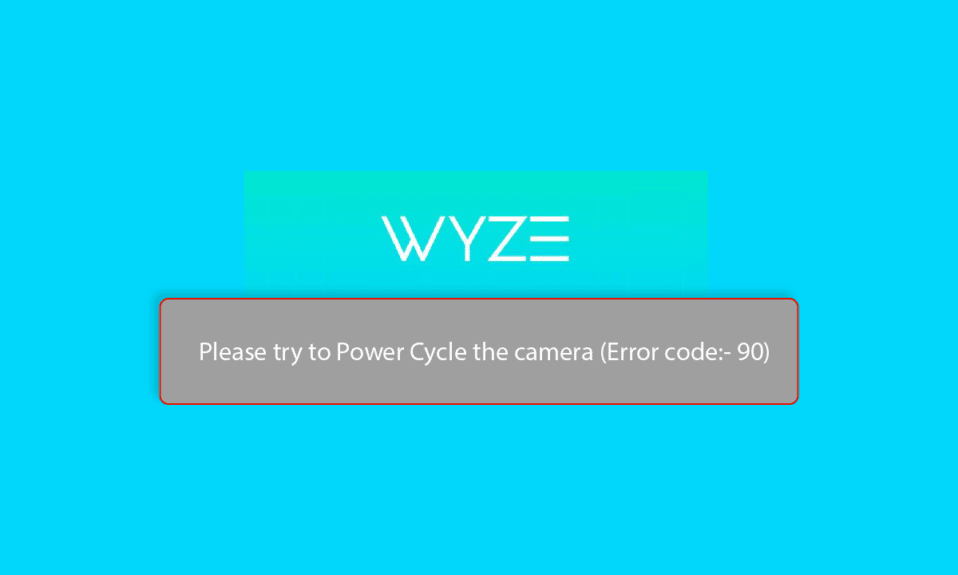
Камера Wyze — популярная умная домашняя камера с множеством функций. Вы можете получить проводные, а также беспроводные камеры для безопасности, внутреннего или наружного использования от Wyze. Однако есть также несколько ошибок, которые могут возникнуть при использовании камеры. Одним из таких является код ошибки Wyze 90. Мы предлагаем вам идеальное руководство, которое научит вас, как исправить ошибку камеры Wyze. Итак, продолжайте читать!
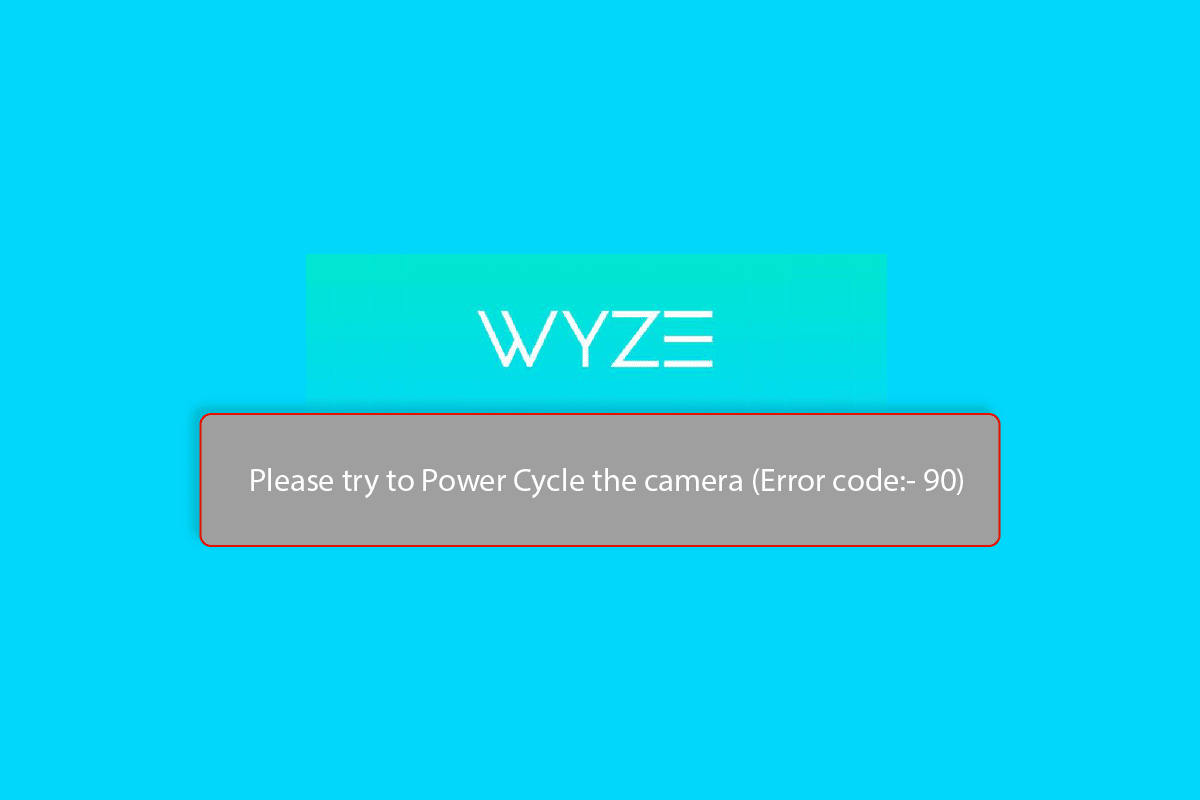
Содержание
- Как исправить код ошибки камеры Wyze 90
- Способ 1. Устранение неполадок с подключением к Интернету
- Способ 2: выключение и выключение камеры Wyze
- Способ 3: повторно добавить камеру в приложение Wyze
- Способ 4: обновить приложение Wyze
- Способ 5: обновить прошивку камеры
- Способ 6: сбросить настройки камеры Wyze
- Способ 7: переустановите приложение Wyze
- Способ 8: перепрошить прошивку камеры
- Способ 9: обратитесь в службу поддержки Wyze
Как исправить код ошибки камеры Wyze 90
Камера Wyze предлагает различные функции, такие как цветное ночное видение, съемка в помещении и на улице с функцией защиты от атмосферных воздействий, личное обнаружение и многое другое. Но есть также несколько распространенных кодов ошибок, которые могут возникнуть при использовании камеры. Одним из таких является ошибка подключения камеры Wyze с кодом 90. Здесь мы перечислили возможные методы устранения неполадок, чтобы исправить эту ошибку камеры.
Способ 1. Устранение неполадок с подключением к Интернету
Код ошибки Wyze 90 может возникать в основном из-за неправильного подключения к Интернету. Итак, попробуйте изменить настройки сети. Камера Wyze обычно поддерживает полосу пропускания 2,4 ГГц , а не 5 ГГц. Кроме того, ваша сеть должна быть защищена протоколом WPA/WPA2 . И убедитесь, что ваш режим WiFi установлен на 802.11 b/g/n . Прочитайте наше исчерпывающее руководство по устранению неполадок со смартфонами, а затем следуйте инструкциям по устранению неполадок с сетевым подключением.

Способ 2: выключение и выключение камеры Wyze
Если с подключением к Интернету проблем нет, проверьте, хорошо ли работает аппаратное соединение. Кроме того, вы можете попробовать выключить и снова включить камеру Wyze, чтобы устранить проблему с кодом ошибки Wyze 90, как показано в шагах ниже.
1. Выньте камеру Wyze из розетки.

2. Подождите несколько минут.
3. Затем повторно подключите камеру .
4. Теперь включите камеру .
Читайте также: исправить код ошибки Wyze 06 на Android
Способ 3: повторно добавить камеру в приложение Wyze
Следующий способ исправить код ошибки Wyze 90 — повторно добавить подключенную камеру в приложение Wyze. Для этого выполните следующие действия.
1. Откройте приложение Wyze .
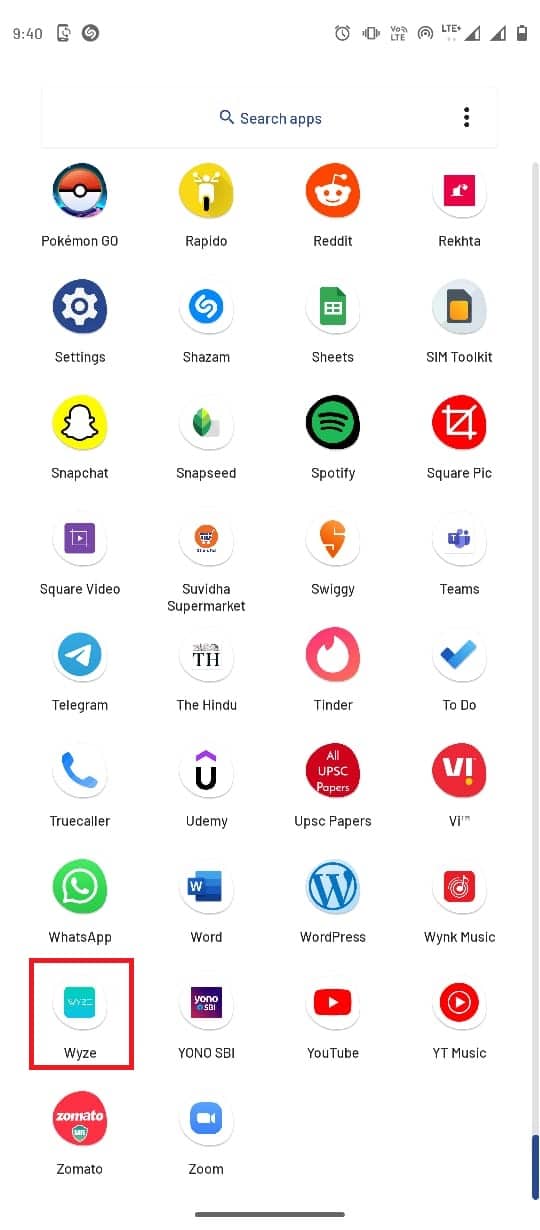
2. Выберите подключенное устройство.
3. Здесь нажмите на опцию « Удалить устройство ».
4. После удаления устройства снова запустите приложение Wyze и нажмите кнопку « Новое устройство» .
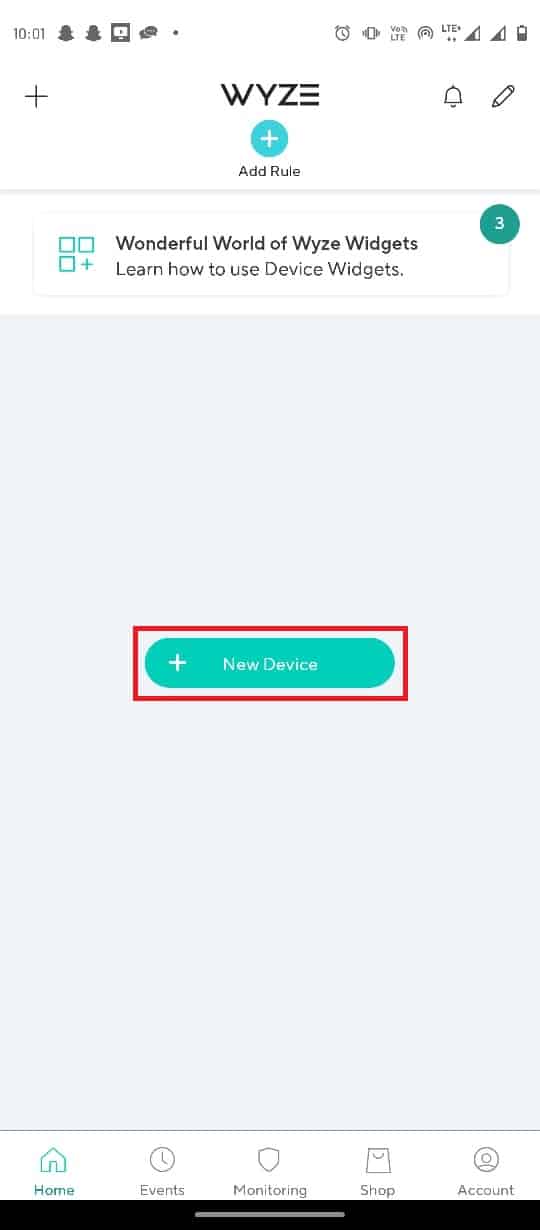
5. Нажмите на вкладку Камеры в разделе КАТЕГОРИИ .
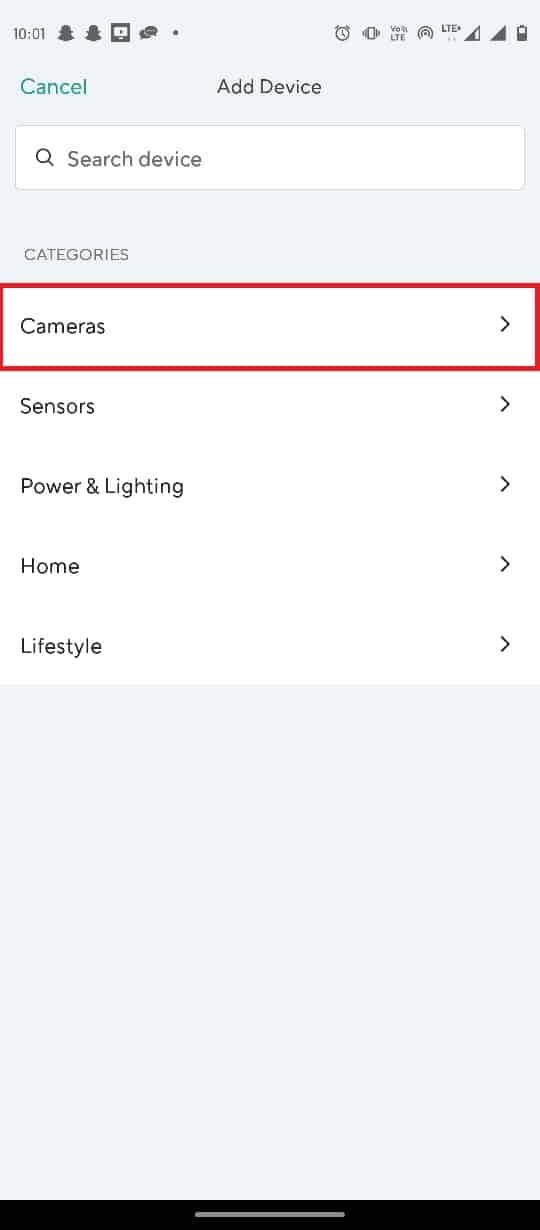
6. Нажмите на тип камеры, которую вы хотите добавить.
Примечание. Например, была выбрана камера базовой станции Wyze .
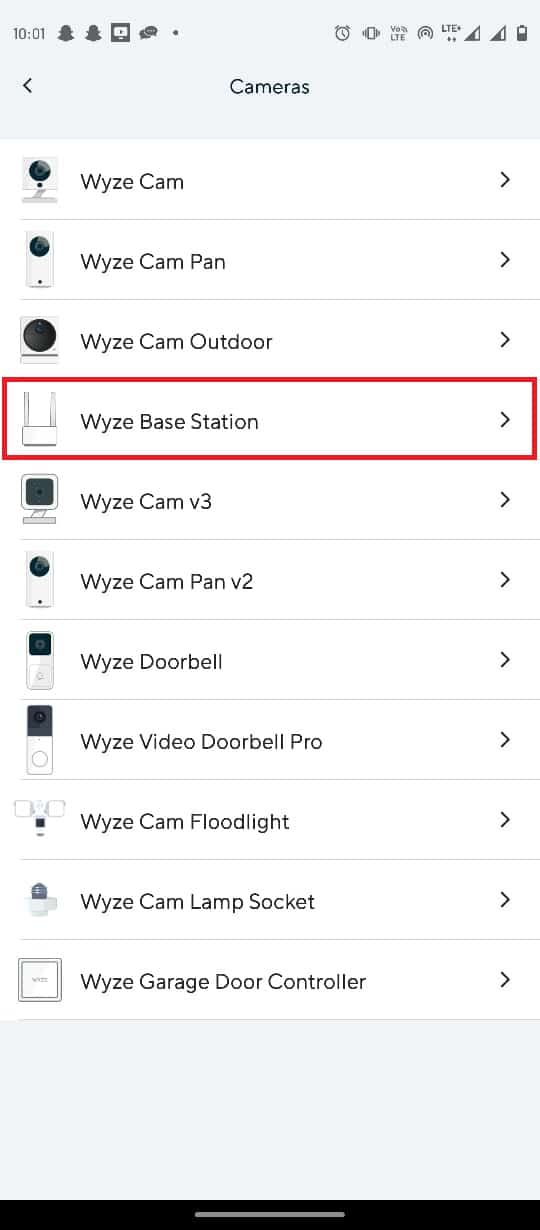
7. Нажмите кнопку « Далее », чтобы подключить свой мобильный телефон к сети Wyze Camera.
8. После того, как на маршрутизаторе и базовой станции замигает синий индикатор , нажмите кнопку « Далее », чтобы подключиться к станции.
Способ 4: обновить приложение Wyze
Если ваше приложение Wyze устарело, вы можете столкнуться с кодом ошибки камеры Wyze 90. Итак, чтобы решить эту проблему, выполните действия, перечисленные ниже, чтобы обновить приложение Wyze.
1. Откройте Google Play Store из меню телефона.
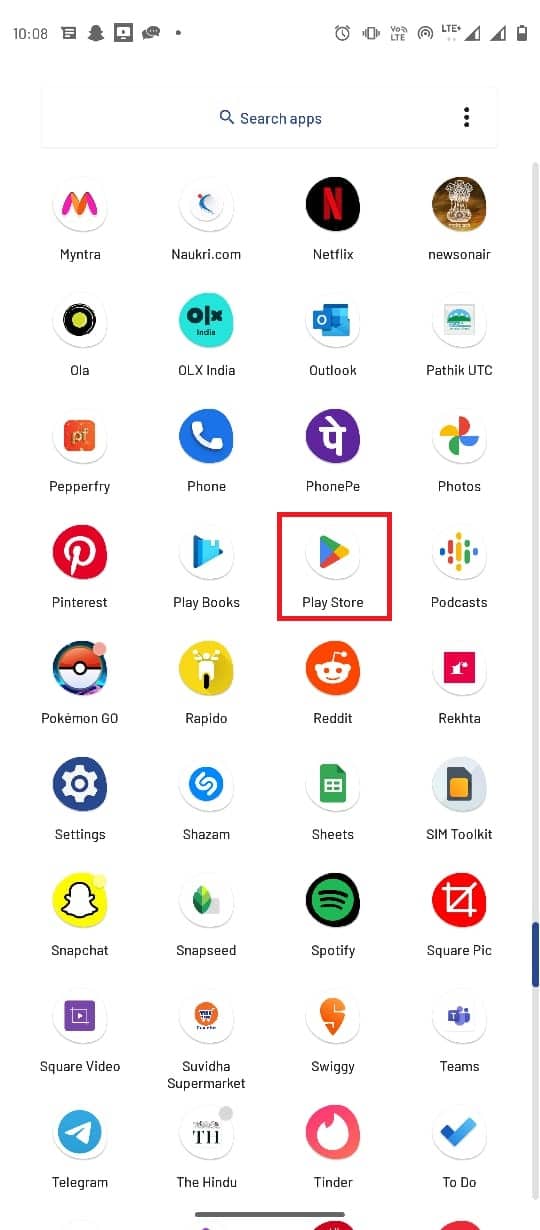
2. В строке поиска введите Wyze .
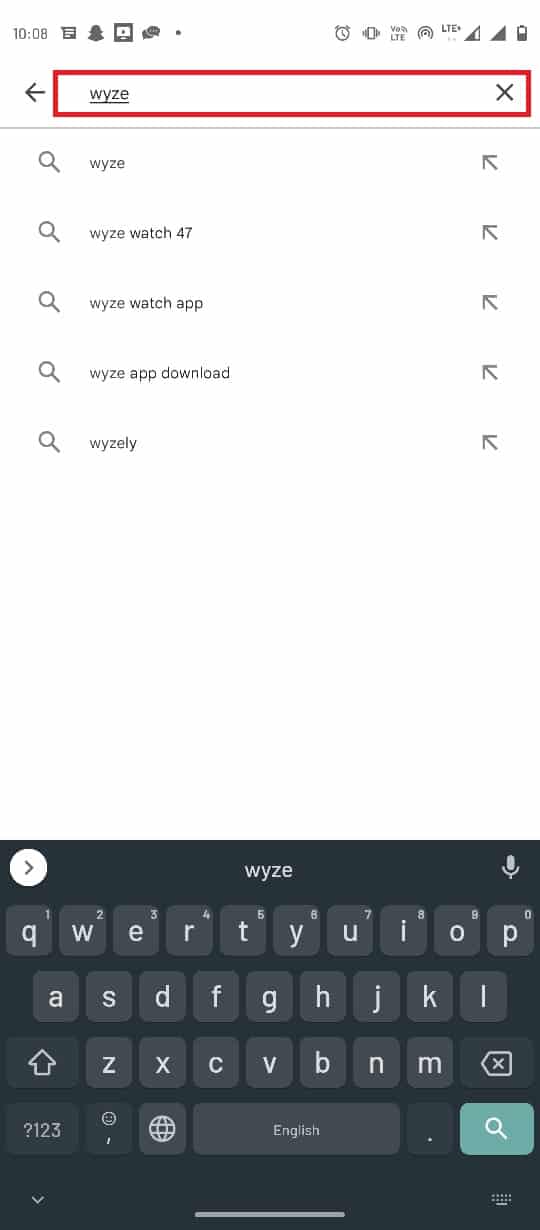
3. Найдите и коснитесь приложения в результатах поиска.
4. Нажмите кнопку « Обновить », чтобы установить последнее обновление.
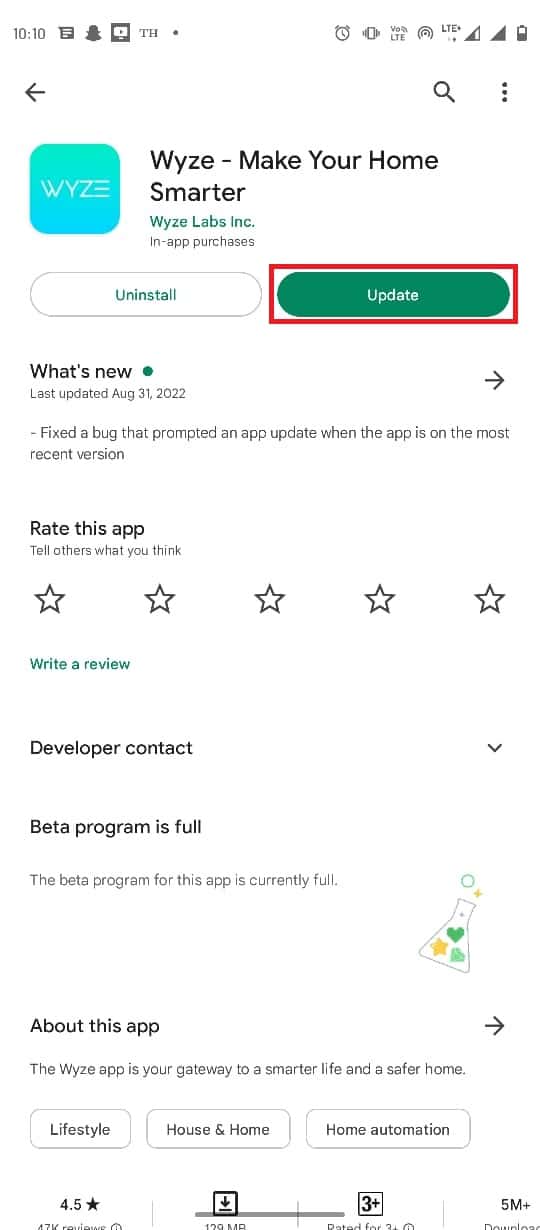
5. Дождитесь установки обновления и перезапустите приложение .
Проверьте, сохраняется ли проблема с подключением к камере Wyze.
Читайте также: Исправление ошибки Google Play Store при проверке обновлений
Способ 5: обновить прошивку камеры
Если обновление приложения Wyze не устранило ошибку камеры. Следуйте инструкциям ниже, чтобы решить проблему с кодом ошибки Wyze 90.
1. Запустите приложение Wyze из меню приложения.
2. Перейдите в меню « Учетная запись» в приложении Wyze.
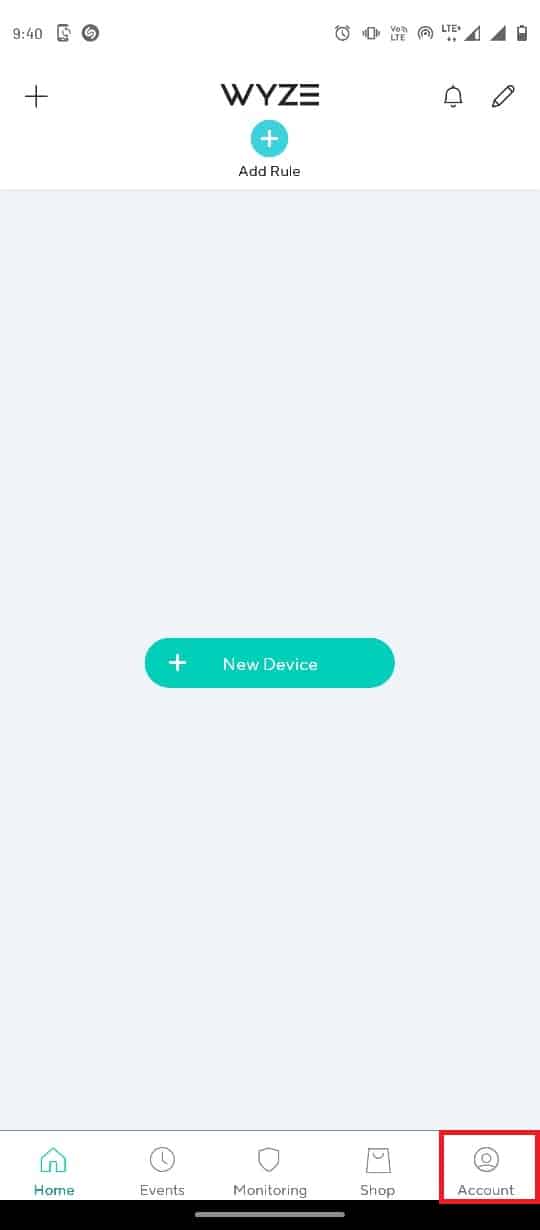
3. Нажмите на вкладку « Обновление прошивки ».

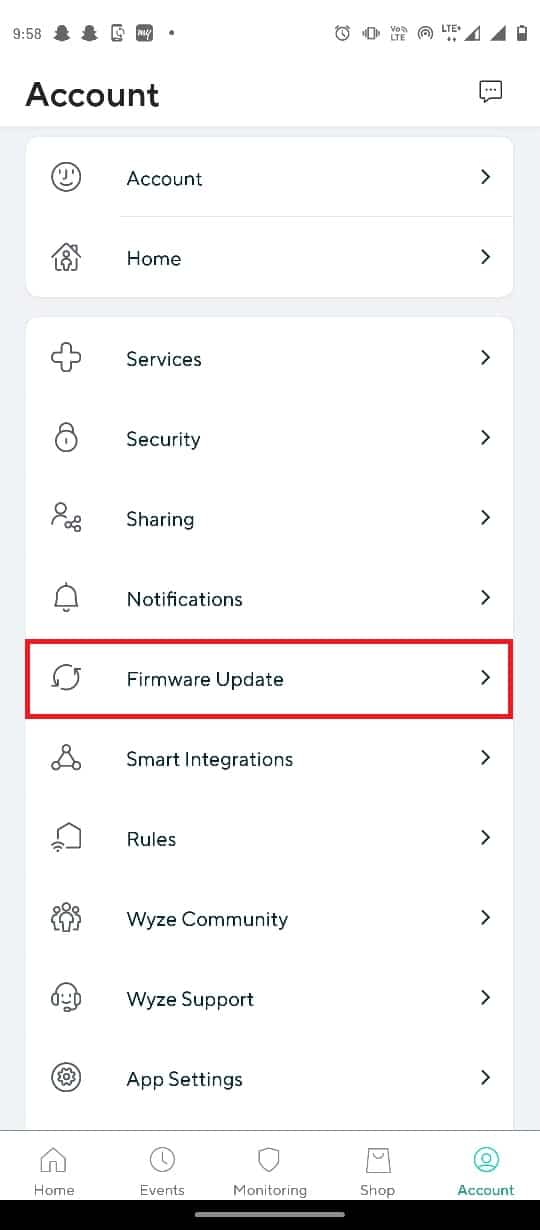
4. Выберите конкретную камеру , чтобы обновить ее прошивку.
Примечание. Вы также можете нажать кнопку « Обновить все », чтобы обновить камеры в сети.
Способ 6: сбросить настройки камеры Wyze
Если камеры Wyze неправильно настроены для работы с приложением, это может вызвать проблему с кодом ошибки Wyze 90. Вы можете решить эту проблему, сбросив настройки камеры Wyze.
1. Извлеките SD-карту из камеры Wyze.
2. Затем вручную нажмите кнопку сброса на камере и подождите, пока желтый светодиод не погаснет.
Примечание 1: Если светодиодный индикатор мигает желтым цветом, это означает, что камера Wyze сброшена на настройки по умолчанию.
Примечание 2. Если индикатор не изменится через несколько секунд, вам необходимо обратиться в сервисный центр, чтобы устранить проблему на аппаратном устройстве.

3. Теперь подключите свое устройство и проверьте, устраняет ли оно проблему с подключением камеры Wyze.
Читайте также : Исправить ошибку «Требуется аутентификация Google Play» на Android
Способ 7: переустановите приложение Wyze
Если проблема связана с приложением Wyze, вы можете попробовать переустановить приложение на устройстве, чтобы исправить ошибку камеры. Вот шаги, чтобы сделать это.
1. Откройте приложение Play Маркет.
2. Теперь нажмите на значок профиля в правом верхнем углу.
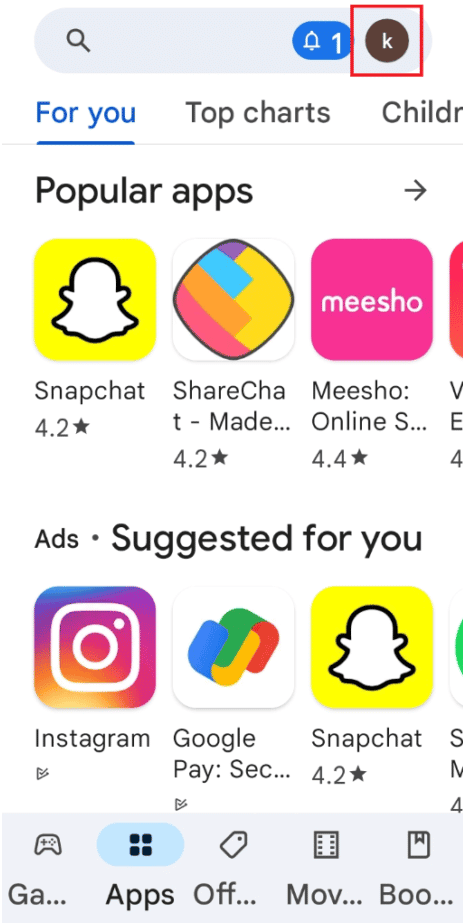
3. Затем выберите Управление приложениями и устройством .
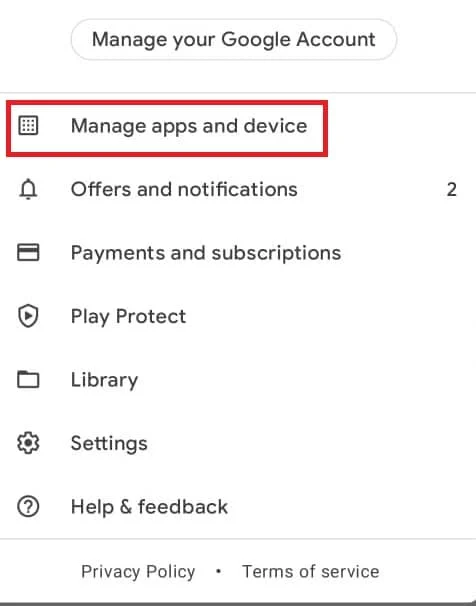
4. Перейдите на вкладку « Управление », отметьте приложение Wyze и коснитесь значка корзины вверху.
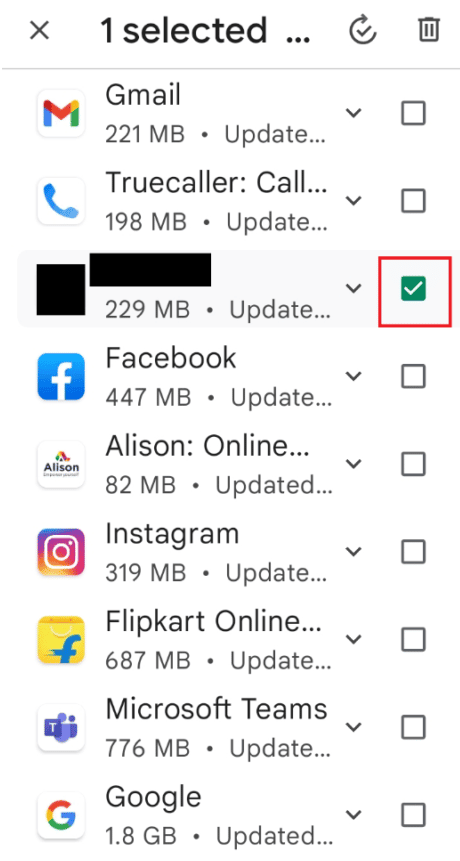
5. Нажмите кнопку « Удалить » в окне подтверждения и подождите, пока приложение не будет удалено.
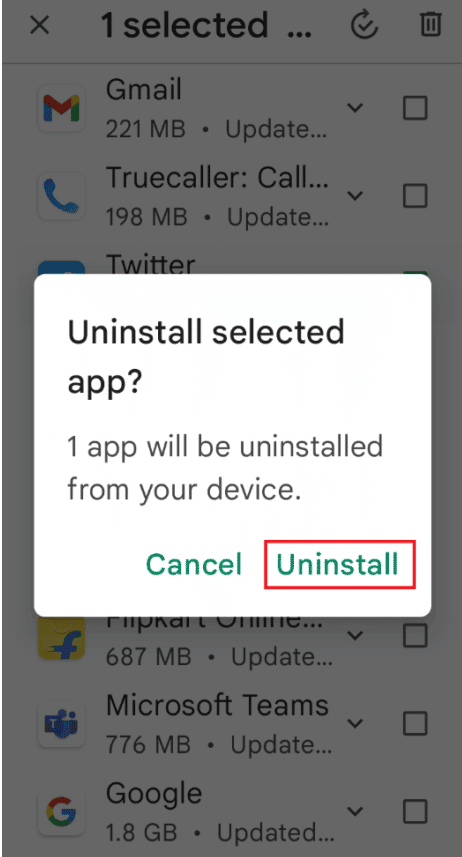
6. Затем нажмите на строку поиска на главном экране, найдите приложение Wyze и нажмите на значок поиска .
7. Нажмите кнопку « Установить », чтобы установить приложение Wyze, и дождитесь завершения процесса установки.
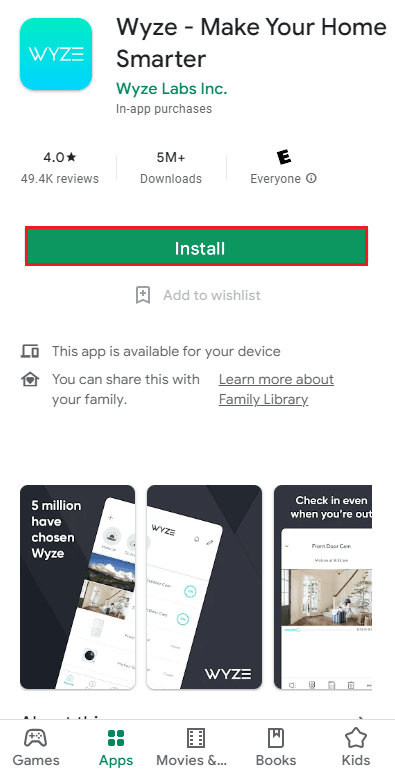
Способ 8: перепрошить прошивку камеры
Если вышеуказанные методы не устраняют ошибку камеры, перепрошейте прошивку камеры, выполнив следующие действия, чтобы устранить проблему с кодом ошибки Wyze 90.
1. Извлеките SD-карту из камеры и подключите ее к компьютеру.
2. Затем перейдите в папку « Этот компьютер » и щелкните правой кнопкой мыши SD-карту , выберите параметр « Форматировать… ».
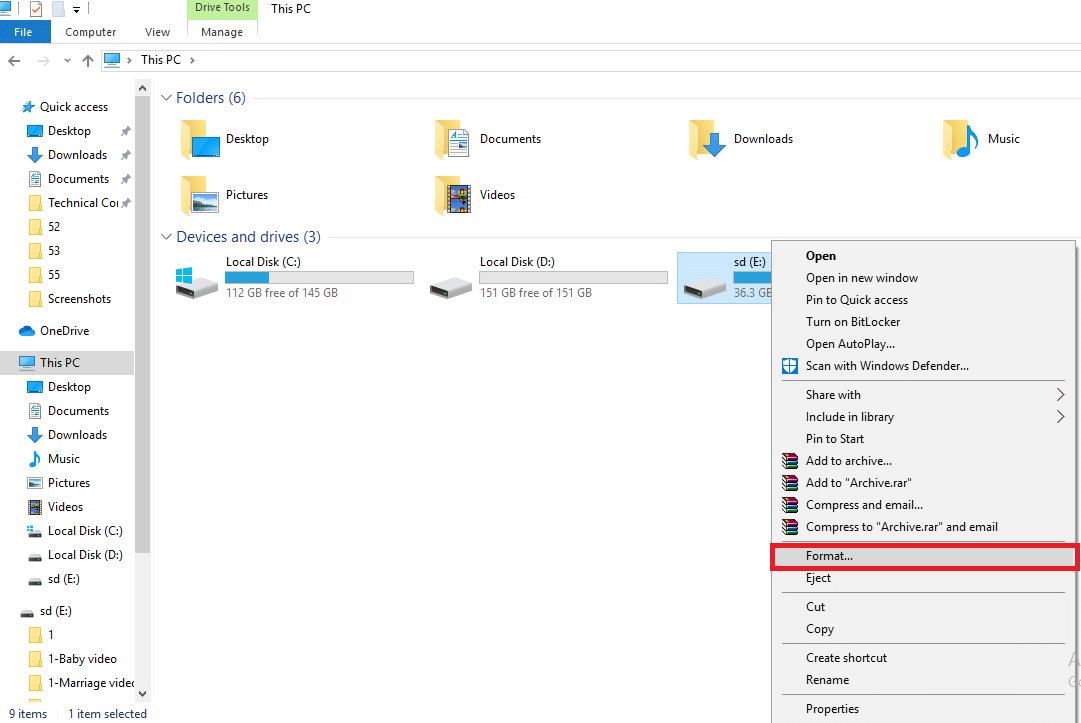
3. После форматирования SD-карты посетите страницу выпущенной прошивки Wyze .
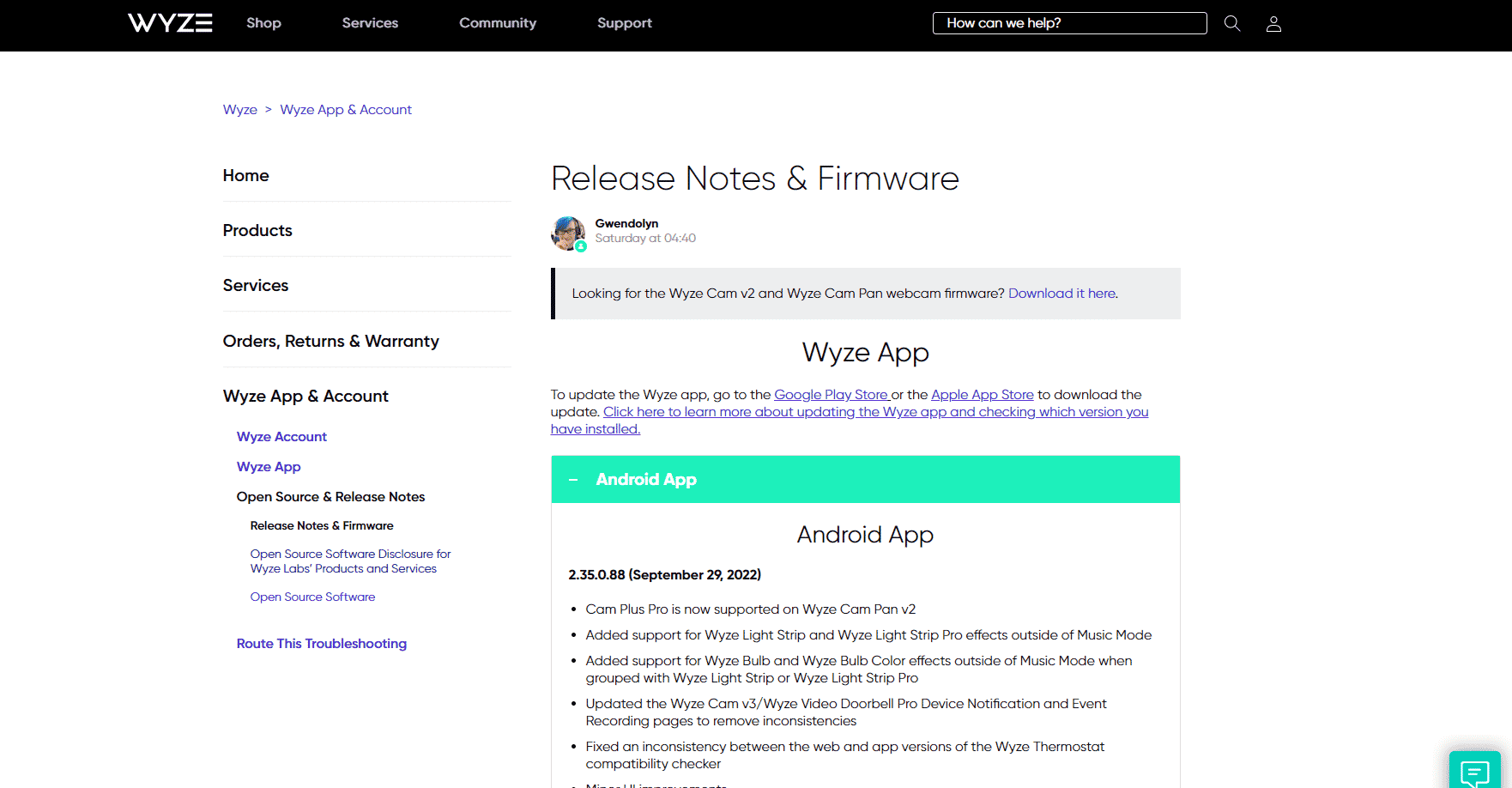
4. Скачать прошивку со страницы.
5. Переименуйте загруженный файл как demo.bin .
Примечание. Переименуйте файл как demo_wcv3.bin , если у вас есть камера Wyze версии 3.
6. Скопируйте файл в папку SD-карты.
7. Теперь вставьте SD-карту в камеру Wyze и включите устройство.
8. Затем удерживайте кнопку выбора/сброса в камере Wyze, пока индикатор не станет фиолетовым.
9. Наконец, отпустите кнопку и подождите 3-4 минуты, чтобы начать процесс прошивки.
Читайте также: Исправлена ошибка, из-за которой передача файлов Android через USB не работала в Windows 10
Способ 9: обратитесь в службу поддержки Wyze
Наконец, попробуйте связаться со службой поддержки Wyze, чтобы исправить код ошибки камеры Wyze 90, как показано ниже.
1. Откройте приложение Wyze .
2. В правом нижнем углу коснитесь вкладки « Учетная запись ».
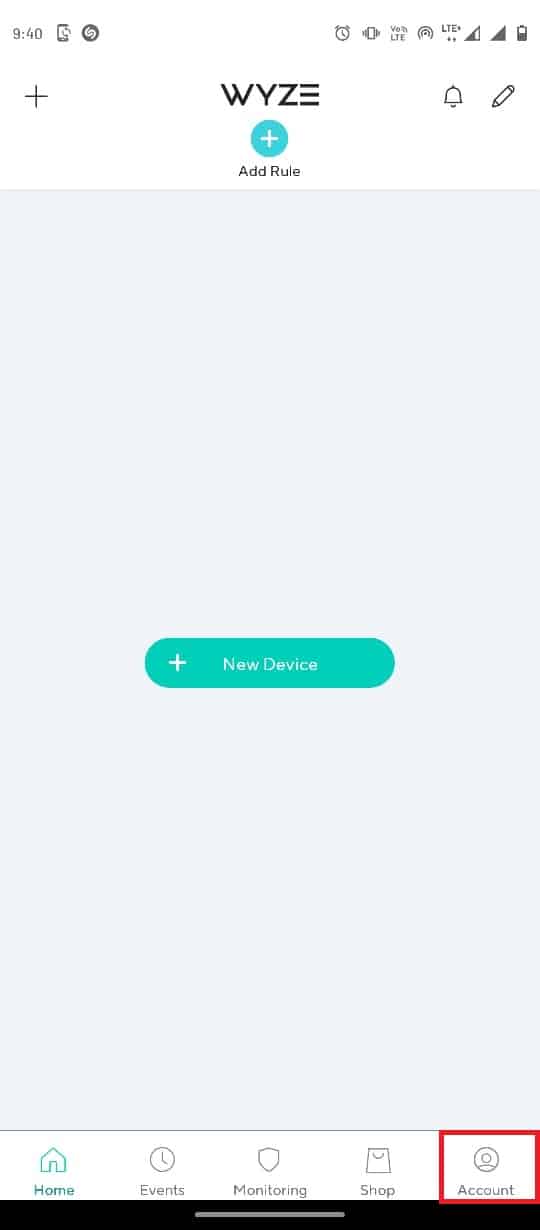
3. Нажмите на поддержку Wyze .

4. Нажмите « Отправить журнал ».
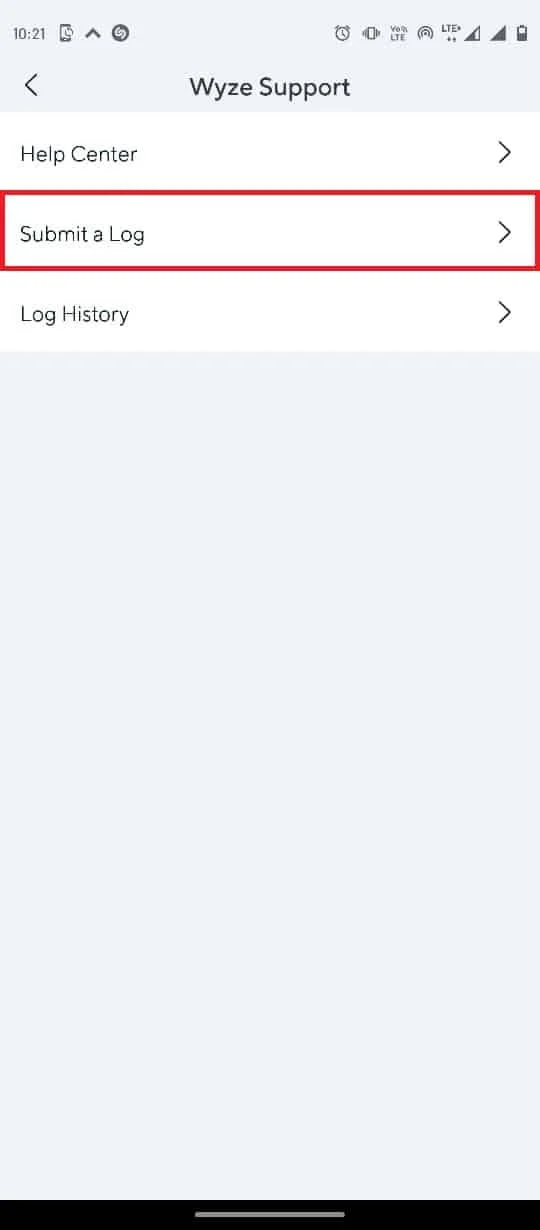
5. Нажмите «Приложения и сервисы Wyze » .
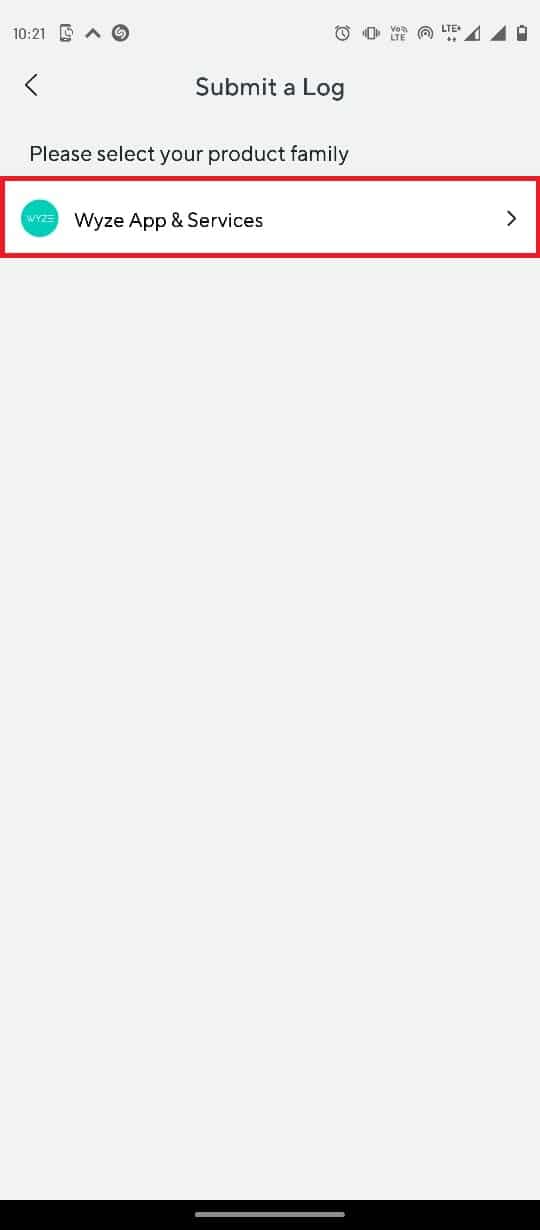
6. Нажмите на вкладку События .
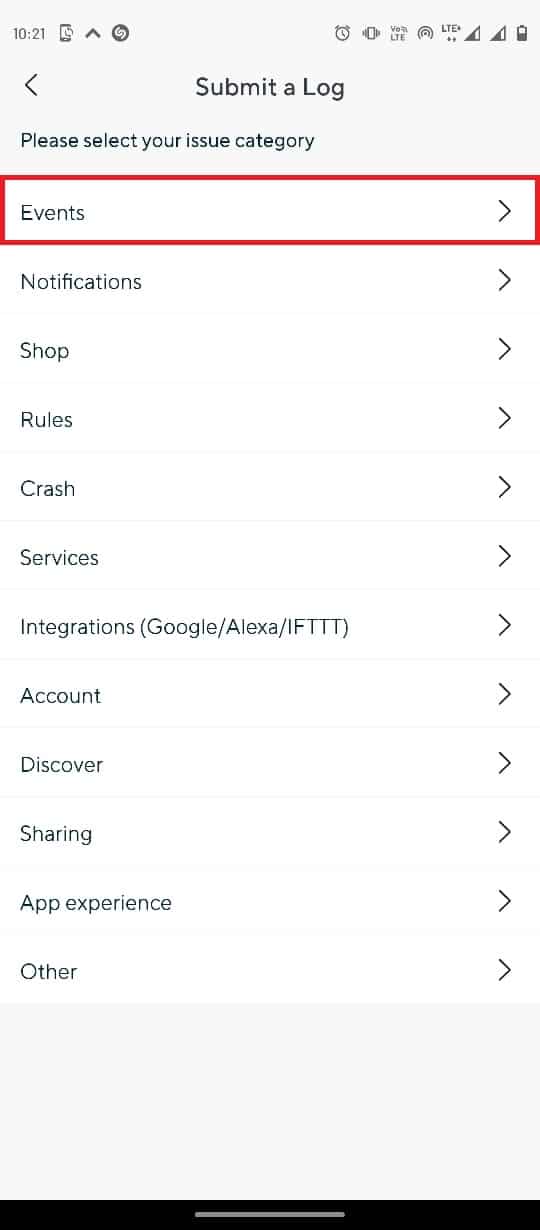
7. Выберите медиафайл в разделе « Подробности » и нажмите кнопку « Отправить ».
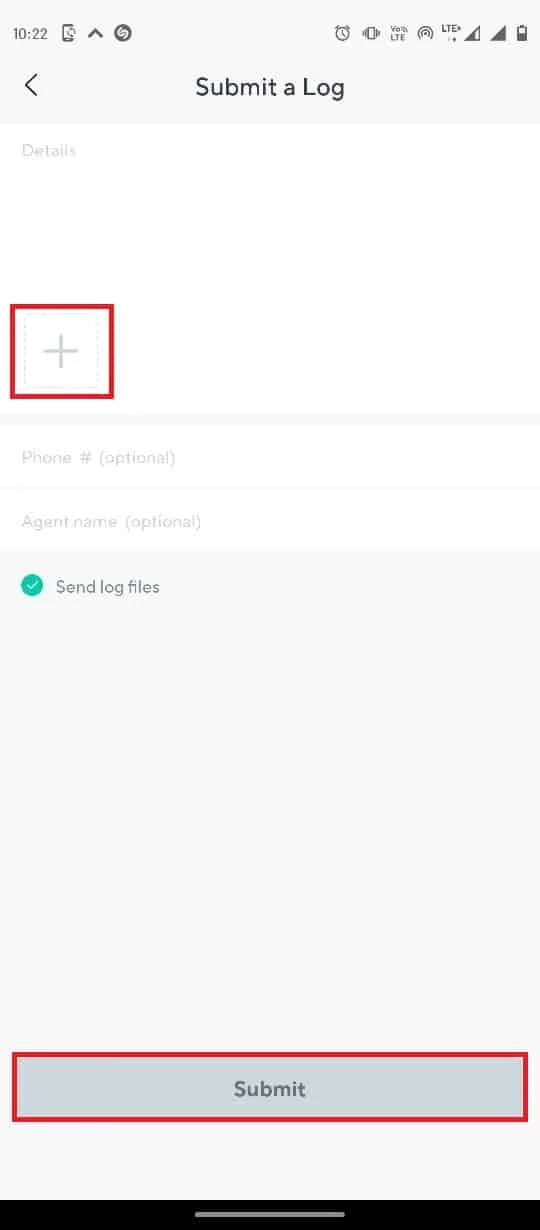
Следовательно, это шаги для решения проблемы с подключением камеры Wyze.
Рекомендуемые:
- 27 лучших нелегальных приложений для Android, которых нет в Play Store
- Исправить проблему с включением Amazon Echo
- Как сделать снимок экрана в Samsung A51 без кнопки питания
- Исправить ошибку Wyze 07 на Android
Мы надеемся, что это руководство было вам полезно, и вы смогли исправить код ошибки камеры Wyze 90 . Сообщите нам, какой метод сработал для вас. Если у вас есть какие-либо предложения для нас, сообщите нам об этом в разделе комментариев.
